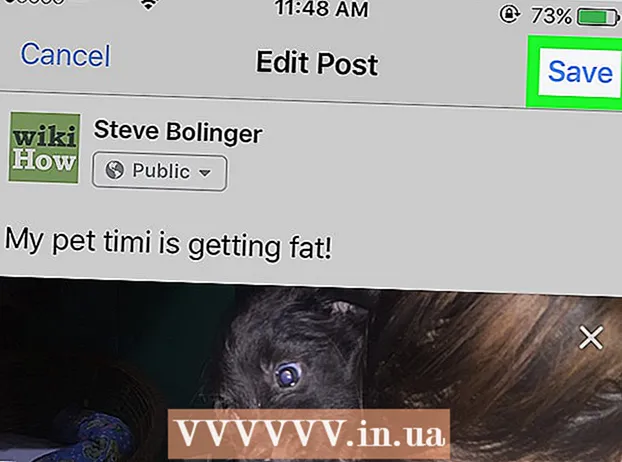Autor:
Sara Rhodes
Erstelldatum:
14 Februar 2021
Aktualisierungsdatum:
1 Juli 2024
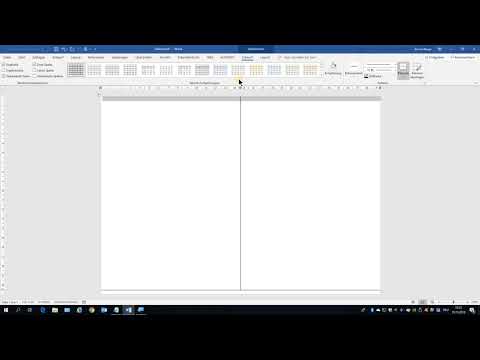
Inhalt
- Schritte
- Methode 1 von 3: Verwenden der Sticker-Funktion
- Methode 2 von 3: Vorlagen verwenden
- Methode 3 von 3: Postkarten für die Einreichung vorbereiten
- Tipps
Postkarten werden für eine Vielzahl von Zwecken verwendet, z. B. um Freunden zu gratulieren oder ein Produkt zu bewerben. Sie können in Microsoft Word schnell Ihre eigenen Postkarten erstellen. Es gibt viele Möglichkeiten, Postkarten in Word zu erstellen, aber die einfachste ist die Verwendung der Sticker-Funktion oder einer Vorlage.
Schritte
Methode 1 von 3: Verwenden der Sticker-Funktion
 1 Erstellen Sie ein neues Textdokument und fügen Sie das gewünschte Bild darin ein. Klicken Sie dazu mit der rechten Maustaste auf ein leeres Blatt und wählen Sie "Einfügen" aus dem Menü. Klicken Sie auf das Bild, um es auszuwählen. Die Abmessungen des Bildes müssen nicht den Abmessungen einer Standardpostkarte (148x105 mm) entsprechen.
1 Erstellen Sie ein neues Textdokument und fügen Sie das gewünschte Bild darin ein. Klicken Sie dazu mit der rechten Maustaste auf ein leeres Blatt und wählen Sie "Einfügen" aus dem Menü. Klicken Sie auf das Bild, um es auszuwählen. Die Abmessungen des Bildes müssen nicht den Abmessungen einer Standardpostkarte (148x105 mm) entsprechen.  2 Wechseln Sie zum Reiter Mailings. Es befindet sich in allen neueren Versionen von Word (2007, 2010, 2013) zwischen den Registerkarten "Referenzen" und "Überprüfen". Klicken Sie auf "Aufkleber". Diese Schaltfläche befindet sich auf der linken Seite der Symbolleiste (neben der Schaltfläche Hüllkurven).
2 Wechseln Sie zum Reiter Mailings. Es befindet sich in allen neueren Versionen von Word (2007, 2010, 2013) zwischen den Registerkarten "Referenzen" und "Überprüfen". Klicken Sie auf "Aufkleber". Diese Schaltfläche befindet sich auf der linken Seite der Symbolleiste (neben der Schaltfläche Hüllkurven).  3 Klicken Sie auf Optionen. Klicken Sie im sich öffnenden Fenster "Umschläge und Etiketten" auf "Optionen" (im unteren rechten Teil des Fensters). Das Fenster Etikettenoptionen wird geöffnet.
3 Klicken Sie auf Optionen. Klicken Sie im sich öffnenden Fenster "Umschläge und Etiketten" auf "Optionen" (im unteren rechten Teil des Fensters). Das Fenster Etikettenoptionen wird geöffnet.  4 Wählen Sie im Menü Typ die Option Postkarte aus. Wählen Sie Microsoft aus dem Menü Label Provider. Klicken Sie auf "OK" (in der unteren rechten Ecke).
4 Wählen Sie im Menü Typ die Option Postkarte aus. Wählen Sie Microsoft aus dem Menü Label Provider. Klicken Sie auf "OK" (in der unteren rechten Ecke). - Wenn Sie leere Karten gekauft haben, prüfen Sie, ob der Hersteller die Verwendung einer benutzerdefinierten Vorlage vorschlägt. Im Menü Label Supplier wird der Name des Herstellers aufgeführt und die Vorlage mit der entsprechenden Produktnummer beschriftet.
 5 Klicken Sie auf Erstellen. Die Seite zeigt vier Kopien des ausgewählten Bildes an. Jeder der vier Abschnitte stellt die Vorderseite einer separaten Postkarte dar. Sie können die Größe des Bilds innerhalb des Abschnitts ändern und verschieben sowie Text hinzufügen. Nachdem Sie die erforderlichen Änderungen vorgenommen haben, speichern Sie das Dokument.
5 Klicken Sie auf Erstellen. Die Seite zeigt vier Kopien des ausgewählten Bildes an. Jeder der vier Abschnitte stellt die Vorderseite einer separaten Postkarte dar. Sie können die Größe des Bilds innerhalb des Abschnitts ändern und verschieben sowie Text hinzufügen. Nachdem Sie die erforderlichen Änderungen vorgenommen haben, speichern Sie das Dokument.
Methode 2 von 3: Vorlagen verwenden
 1 Erstellen Sie ein neues Word-Dokument. Anstelle eines leeren Dokuments arbeiten Sie mit einer vorgefertigten Vorlage.
1 Erstellen Sie ein neues Word-Dokument. Anstelle eines leeren Dokuments arbeiten Sie mit einer vorgefertigten Vorlage. - Klicken Sie in Word 2007 auf die Office-Schaltfläche (in der oberen linken Ecke des Bildschirms) und wählen Sie Neu.
- Klicken Sie in Word 2010 und 2013 auf Datei -> Neu.
 2 Suchen Sie die gewünschte Postkartenvorlage. Es gibt Dutzende von vorgefertigten Postkartenvorlagen. Wählen Sie eine Vorlage, die Ihren Anforderungen entspricht.
2 Suchen Sie die gewünschte Postkartenvorlage. Es gibt Dutzende von vorgefertigten Postkartenvorlagen. Wählen Sie eine Vorlage, die Ihren Anforderungen entspricht. - Geben Sie in Word 2007 im Suchfeld Neues Dokument Postkarte, Postkarte oder Postkarte (ohne Anführungszeichen) ein. die Suchleiste befindet sich oben im Fenster. Postkartenvorlagen werden geladen.
- Word 2010 und 2013 haben einen eigenen Abschnitt für Postkartenvorlagen. Klicken Sie auf "Karten" -> "Postkarten".
- Wenn Sie leere Karten gekauft haben, suchen Sie den Hersteller dieser Karten. Wenn Sie eine vorinstallierte Vorlage nicht finden können, laden Sie sie von der Website des Postkartenherstellers herunter.
 3 Bearbeiten Sie die Postkarte. Viele Vorlagen können bearbeitet werden, da jedes Bild- und Textfeld ein separates Objekt ist. Objekte können verschoben und gelöscht werden. Um ein weiteres Bild einzufügen, klicken Sie mit der rechten Maustaste auf das Vorlagenbild und ersetzen Sie es. Ändern Sie den Text, indem Sie auf das Textfeld klicken. Sie können den Stil, die Größe und die Farbe der Schriftart mithilfe der Symbolleiste Schriftart ändern (genau wie in einem normalen Word-Dokument). Nachdem Sie die erforderlichen Änderungen vorgenommen haben, speichern Sie das Dokument.
3 Bearbeiten Sie die Postkarte. Viele Vorlagen können bearbeitet werden, da jedes Bild- und Textfeld ein separates Objekt ist. Objekte können verschoben und gelöscht werden. Um ein weiteres Bild einzufügen, klicken Sie mit der rechten Maustaste auf das Vorlagenbild und ersetzen Sie es. Ändern Sie den Text, indem Sie auf das Textfeld klicken. Sie können den Stil, die Größe und die Farbe der Schriftart mithilfe der Symbolleiste Schriftart ändern (genau wie in einem normalen Word-Dokument). Nachdem Sie die erforderlichen Änderungen vorgenommen haben, speichern Sie das Dokument.
Methode 3 von 3: Postkarten für die Einreichung vorbereiten
 1 Postkarten drucken. Stellen Sie sicher, dass der Drucker das Drucken auf dickem Papier unterstützt. Legen Sie schweres Papier (oder leere Postkarten) in das Druckerfach ein. Drucken Sie die erforderliche Anzahl von Postkarten.
1 Postkarten drucken. Stellen Sie sicher, dass der Drucker das Drucken auf dickem Papier unterstützt. Legen Sie schweres Papier (oder leere Postkarten) in das Druckerfach ein. Drucken Sie die erforderliche Anzahl von Postkarten. - Wenn Sie eine Postkarte beidseitig bedrucken möchten, drucken Sie zuerst die Vorderseite. Legen Sie dann die gedruckten Postkarten in das Druckerfach und drucken Sie die Rückseite aus. Wenn Sie sich nicht sicher sind, wie Sie das Papier zum Drucken der Rückseite richtig einlegen, nehmen Sie ein normales Blatt Papier und drucken Sie eine Testseite.
 2 Schneide jede Postkarte aus. Tun Sie dies, wenn die Karte weiße Ränder hat. Um mehrere Postkarten gleichzeitig zu schneiden, verwenden Sie eine Papier-Guillotine (wenn Sie eine haben, natürlich).Wenn du keine Guillotine hast, schneide jede Karte mit einer Schere aus. Einige Blankokarten werden perforiert verkauft, also reißen Sie in diesem Fall einfach die Ränder ab, die Sie nicht benötigen.
2 Schneide jede Postkarte aus. Tun Sie dies, wenn die Karte weiße Ränder hat. Um mehrere Postkarten gleichzeitig zu schneiden, verwenden Sie eine Papier-Guillotine (wenn Sie eine haben, natürlich).Wenn du keine Guillotine hast, schneide jede Karte mit einer Schere aus. Einige Blankokarten werden perforiert verkauft, also reißen Sie in diesem Fall einfach die Ränder ab, die Sie nicht benötigen.  3 Bereiten Sie Postkarten für den Versand vor. Wenn Ihr Word-Dokument keine Empfängeradressen enthielt, notieren Sie diese. Sie können auch eine Nachricht auf eine beliebige leere Stelle schreiben. Kleben Sie in die obere rechte Ecke eine Briefmarke (über der Empfängeradresse). Die Karte ist nun versandbereit.
3 Bereiten Sie Postkarten für den Versand vor. Wenn Ihr Word-Dokument keine Empfängeradressen enthielt, notieren Sie diese. Sie können auch eine Nachricht auf eine beliebige leere Stelle schreiben. Kleben Sie in die obere rechte Ecke eine Briefmarke (über der Empfängeradresse). Die Karte ist nun versandbereit.
Tipps
- Die Postkarte kann größer als die Standardgröße 148 x 105 mm gemacht werden). Die Russische Post betrachtet akzeptable Postkartengrößen von 140 x 90 mm bis 235 x 120 mm. Das maximale Gewicht der Postkarte beträgt 20 g; Sie müssen für mehr Gewicht extra bezahlen.
- Wenn Sie keinen Drucker haben oder dieser das Drucken auf dickem Papier nicht unterstützt, speichern Sie Ihr Word-Dokument im PDF-Format und drucken Sie es auf einem Minidrucker aus. Diese Drucker verfügen über Papierschneider, die Ihnen die Arbeit erleichtern, wenn Sie viele Postkarten benötigen.